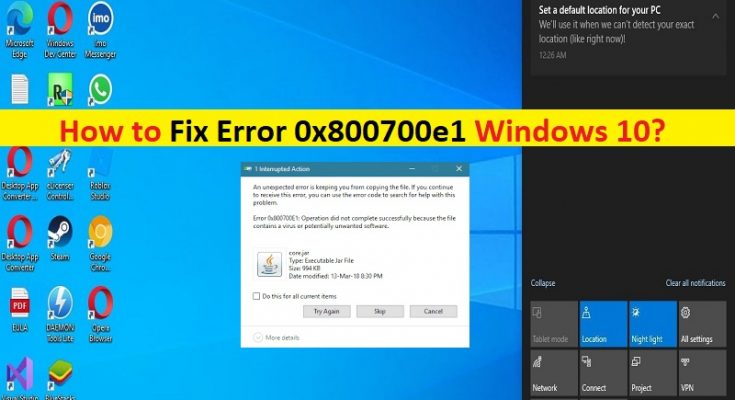Consejos para corregir el error 0x800700e1 Windows 10:
En este artículo, vamos a discutir cómo solucionar el error 0x800700e1 de Windows 10. Se le guiará con pasos/métodos sencillos para resolver el problema. Comencemos la discusión.
‘Error 0x800700e1’: es un problema común de Windows que generalmente ocurre al transferir un archivo .exe desde una llave USB a la computadora. Aparece el error con un mensaje que dice “La operación no se completó correctamente porque el archivo contiene un virus o software potencialmente no deseado”. Este error indica que no puede completar la operación de transferencia de archivos desde la llave USB a la computadora porque los archivos contienen un virus o software potencialmente no deseado.
Varios usuarios informaron que enfrentaron el error 0x800700e1: la operación no se completó correctamente porque el archivo contiene un virus o software potencialmente no deseado en su computadora con Windows 10/8/7 o Windows 11 cuando intentaron importar archivos desde dispositivos de almacenamiento externo como HDD, USB, u otras personas. Una posible razón detrás del problema puede ser el antivirus/firewall de Windows Defender que detectó algo sospechoso con la operación que está intentando realizar.
Puede deshabilitar su antivirus/firewall temporalmente para solucionar el problema. Sin embargo, las infecciones de malware o virus podrían ser la razón detrás del problema. Por lo tanto, debe ejecutar un análisis de malware con un potente software antivirus o una herramienta de reparación de PC para eliminar todas las amenazas en la computadora y solucionar este problema también. Es posible solucionar el problema con nuestras instrucciones. Vamos por la solución.
¿Cómo reparar el error 0x800700e1 Windows 10?
Método 1: Solucione el ‘Error 0x800700e1’ con la ‘Herramienta de reparación de PC’
‘PC Repair Tool’ es una forma fácil y rápida de encontrar y corregir errores BSOD, errores DLL, errores EXE, problemas con programas/aplicaciones, infecciones de malware o virus en la computadora, archivos del sistema o problemas de registro y otros problemas del sistema con solo unos pocos clics .
Método 2: deshabilite el antivirus/cortafuegos de terceros
Este problema puede ocurrir debido a la interferencia de un programa antivirus/firewall de terceros instalado en la computadora. Puede deshabilitar el programa antivirus/firewall de terceros en la computadora para solucionar el problema y verificar si funciona para usted.
Método 3: deshabilitar la seguridad de Windows
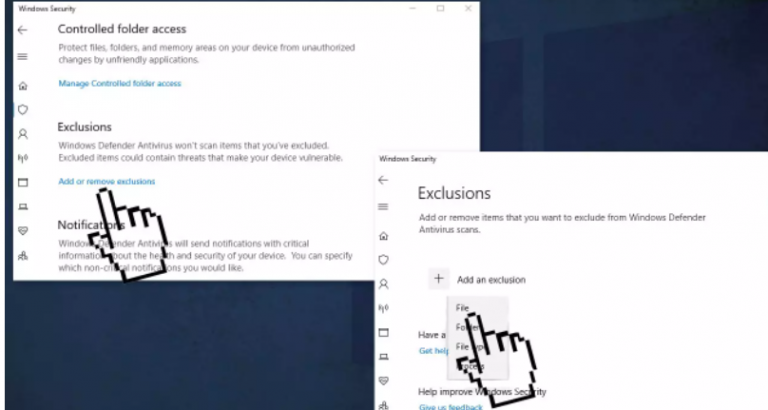
Paso 1: abra la aplicación ‘Configuración’ en una PC con Windows a través del cuadro de búsqueda de Windows y vaya a ‘Actualización y seguridad> Seguridad de Windows’ y haga clic en ‘Protección contra virus y amenazas> Configuración de protección contra virus y amenazas’
Paso 2: deshabilite el interruptor de palanca del área ‘Protección en tiempo real’
Paso 3: en el indicador de UAC, seleccione ‘Sí’. Con todo apagado, desconecte su llave USB y reinicie su computadora
Paso 4: después de reiniciar, intente conectar su llave USB e intente nuevamente, y verifique si funciona para usted.
Método 4: agregue el archivo a la lista de exclusión de la seguridad de Windows
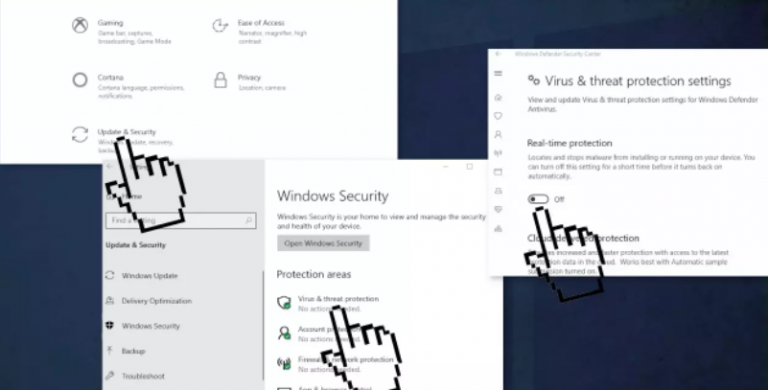
Paso 1: abra la aplicación ‘Configuración’ y vaya a ‘Actualización y seguridad> Seguridad de Windows> Protección contra virus y amenazas> Administrar configuración’
Paso 2: desplácese hacia abajo y busque ‘Exclusiones’ y haga clic en ‘Agregar o eliminar exclusiones’, presione ‘+ Agregar una exclusión’ y elija el archivo que no puede copiar
Paso 3: Vaya a ‘Protección contra virus y amenazas’ nuevamente y haga clic en ‘Administrar protección contra ransomware’, presione ‘Permitir una aplicación a través del acceso controlado a la carpeta’, agregue el archivo nuevamente y luego verifique si el problema está resuelto.
Método 5: reparar el archivo
Paso 1: escriba ‘cmd’ en el cuadro de búsqueda de Windows y presione las teclas ‘MAYÚS + ENTRAR’ en el teclado para abrir ‘Símbolo del sistema como administrador’
Paso 2: escriba los siguientes comandos uno por uno y presione la tecla ‘Enter’ después de cada uno para ejecutar.
sfc /SCANFILE=c:windowsexplorer.exe
sfc /SCANFILE=C:WindowsSysWow64explorer.exe
Paso 3: Una vez ejecutado, reinicie su computadora y verifique si el problema está resuelto.
Método 6: realizar un arranque limpio
Paso 1: abra la aplicación ‘Configuración del sistema’ en una PC con Windows a través del cuadro de búsqueda de Windows
Paso 2: haga clic en la pestaña ‘Servicios’, marque la casilla de verificación ‘Ocultar todos los servicios de Microsoft’ y presione el botón ‘Deshabilitar todo’
Paso 3: Ahora, haga clic en la pestaña ‘Inicio’ y haga clic en ‘Abrir Administrador de tareas’, haga clic derecho en cada elemento uno por uno y seleccione ‘Desactivar’ para desactivarlos y luego cierre ‘Administrador de tareas’
Paso 4: Ahora, haga clic en la pestaña ‘Arranque’ en la aplicación de confirmación del sistema, y marque la casilla de verificación ‘Arranque seguro’, y luego presione el botón ‘Aplicar> Aceptar’ para guardar los cambios. Una vez hecho esto, reinicie su computadora y verifique si funciona.
Método 7: realizar la restauración del sistema
Si el problema persiste, puede realizar la restauración del sistema en la computadora para solucionarlo.
Paso 1: presione las teclas ‘Windows + R’ en el teclado, escriba ‘rstrui’ en la ventana ‘Ejecutar’ y presione el botón ‘Aceptar’ para abrir la aplicación ‘Editor de registro’
Paso 2: haga clic en ‘Siguiente’, seleccione un punto de restauración válido de acuerdo con la fecha y hora cuando no hubo ningún problema en la computadora, y haga clic en ‘Siguiente> Finalizar’ para reiniciar el proceso de restauración y, una vez que haya terminado, reinicie su computadora y verifique si el problema está resuelto.
Conclusión
Estoy seguro de que esta publicación lo ayudó a solucionar el error 0x800700e1, el error 0x800700e1 de Windows 10 de varias maneras sencillas. Puede leer y seguir nuestras instrucciones para hacerlo. Eso es todo. Para cualquier sugerencia ns o consultas, escriba en el cuadro de comentarios a continuación.